
iSyncrの設定方法♡基本の操作からiTunesとの連携まで!
皆さんは「iSyncr」というアプリをご存じでしょうか?
「iSyncr」はAndroid端末とiTunesを同期し、AndroidでiTunes内の音楽を再生できるアプリです。iTunesは本来iOS用アプリでAndroidでは利用できないため画期的なアプリなんですよ。
そこで今回の記事では、そんな「iSyncr」の使い方や設定方法を基本から徹底解説していきます!
開発:JRT Studio Music Players
掲載時の価格:無料
Ver:Android 6.8.64
Contents[OPEN]
- 1iSyncrの設定をしたい!《基礎知識》
- 2iSyncr WiFiの設定をしよう♪《事前準備》
- 3【スマホ】iSyncr WiFiの設定について
- 3.1「設定」を開こう!
- 3.2WiFi スリープポリシー・再試行ポリシーについて
- 3.3同期インターバル・同期中は画面をオンにするについて
- 3.4選択肢以外を消去する・フォルダの同期・同期選択済みの曲について
- 3.5MP3 をアップロード・アップロード後に MP3 を消去について
- 3.6新規の写真をアップロード・アップロード後に写真を消去について
- 3.7新規の動画をアップロード・アップロード後に動画を消去について
- 4【PC】iSyncr WiFiの設定について
- 4.1「設定」を開こう!
- 4.2IP アドレス・ポート番号について
- 4.3パスワードについて
- 4.4Amazon MP3 パス・Amazon プレイリストについて
- 4.5写真のパス・ビデオのパスについて
- 4.6通知を有効にする・WiFiを切るについて
- 5【Android】iSyncrを使ってiTunesと連携しよう!
- 6【iSyncr】AndroidでもiTunesを楽しもう♡
iSyncrの設定をしたい!《基礎知識》
iSyncrの設定方法を紹介する前に、まずはiSyncrがどんなアプリなのか基本をおさらいしておきましょう。
「iSyncr」ってなに?
iSyncrはPCを経由し、Android端末とiTunesを同期するアプリです。iTunesに入っている音楽やプレイリスト、ライブラリをAndroidに同期します。
また逆にAndroid端末内にあるMP3やプレイリストをPCに同期することも可能です。さらに再生回数や時間、スキップ数などのデータも同期されるため、スマートプレイリストも最新の状態を保つことができます。
無料版と有料版があるよ!
iSyncrは基本無料のアプリですが、無料版では同期可能な曲数が100曲に制限されています。iTunesに大量に音楽を入れている人や、制限なしでより快適に使いたい人は有料版がおすすめです。
ただし有料版は900円と即決するには少し価格が高め。そのため、まずは無料版で使い勝手や手持ちの端末との相性を確かめるのが良いでしょう。
無料版が気に入ったら、ぜひ有料版の購入を検討してみてください!
なお有料版は、iSyncrアプリTOPページの「鞄のアイコン」から購入することができます。
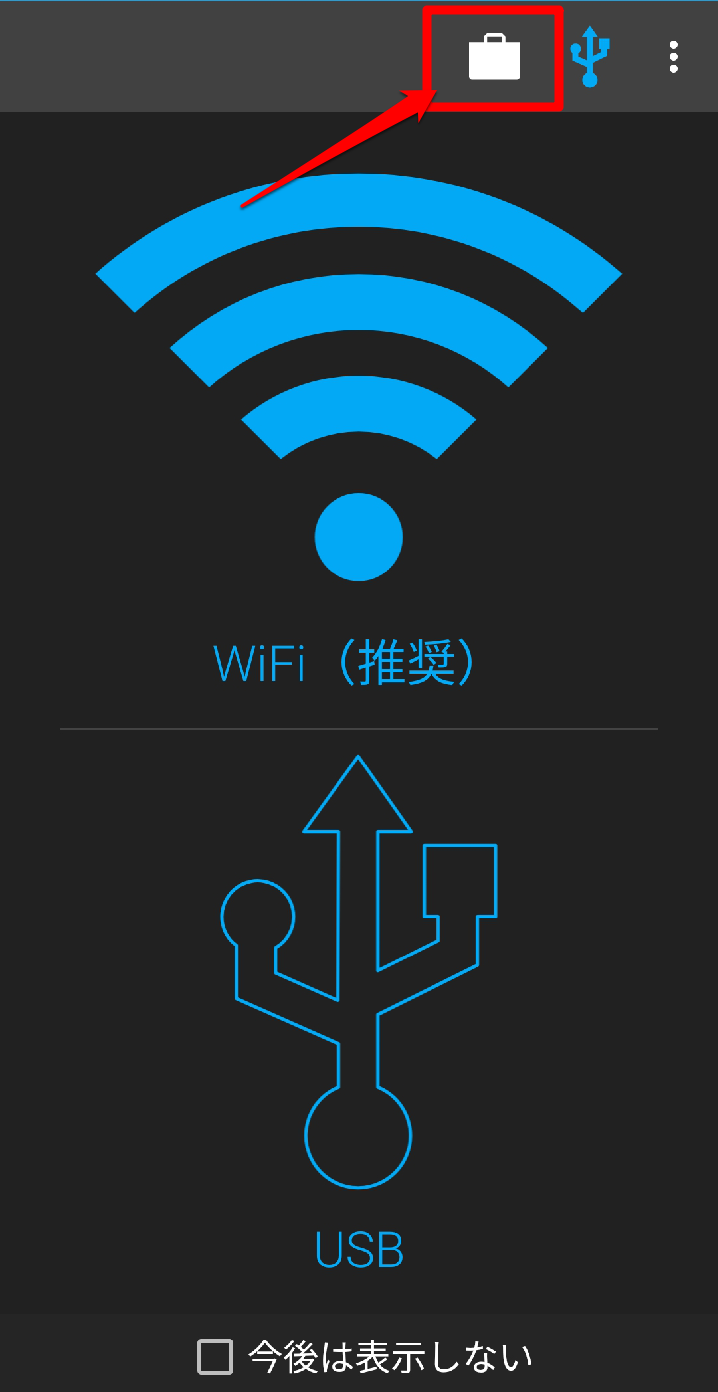
| 機能 | 無料版 | 有料版 |
|---|---|---|
| 価格 | 無料 | 900円 |
| 曲数の制限 | 100曲 | 無制限 |
| プレイリストの制限 | 1プレイリスト | 無制限 |
iSyncr WiFiの設定をしよう♪《事前準備》
ここからは実際に「iSyncr」の設定をやっていきましょう!
まずは事前準備として、スマホとPCの両方に「iSyncr」アプリをインストールしていきます。
【スマホ】iSyncr WiFiをインストールしよう
まずはAndorid端末にiSyndrをインストールしましょう。iSyncrは基本無料なので、アプリ内で有料版を購入しない限りは無料で利用できます。